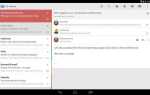Новая восхитительно звучащая версия Android Lollipop — это огромное обновление для платформы. Одним из самых больших изменений является Material Design, который дает Android красивый и целостный внешний вид. С новым обновлением Google выпустил новые версии для всех своих важных приложений, таких как Gmail, Карты и Календарь, которые большинство пользователей полюбили с момента открытия обновленных приложений в первый раз.
Но дело в том, что «большинство» не означает все. Некоторые из моих друзей не любят Android L, особенно его обновленные приложения Google. Один постоянно повторял, насколько ужасен новый Календарь Google и что круглая красная кнопка в правом нижнем углу — это работа дьявола. Все, что он хотел, это отменить обновление Календаря, чтобы он мог спокойно планировать свои ежедневные события.
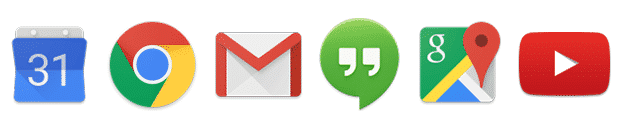
Восстановление обновлений Календаря Google, Gmail, Карт и других приложений на Android Lollipop
Существует довольно простой способ вернуться к старым версиям приложения, загрузив его файл и установив его вручную. Перед установкой файлов из неизвестных источников необходимо активировать это в своих настройках. Перейдите в «Настройки»> «Безопасность» и выберите «Неизвестные источники».
Перед тем, как понизить версию приложения, необходимо сначала удалить его. Для этого вы можете использовать приложение Play Store или перетащить его в поле для удаления или корзины.
Теперь вам нужно загрузить файл приложения — также называемый APK-файл — на ваш телефон. APK Mirror — отличный репозиторий приложений для Android и его предыдущих версий. С помощью браузера вашего телефона перейдите в раздел приложений Google, выберите нужное приложение и загрузите одну из доступных более старых версий. Какой из них зависит от вас. Если вы просто хотите вернуться к одной версии, выберите в списке вторую (проверьте даты).
Вот ссылки на некоторые приложения Google и их последнюю версию KitKat:
- Календарь Google
- Хром
- Gmail
- Карты
После загрузки откройте файл напрямую или с помощью стандартного приложения для просмотра файлов, такого как ES File Explorer, и установите его. Вот и все. Однако я рекомендую отключить автоматические обновления, чтобы вы могли наслаждаться более старой версией чуть дольше, чем при следующем обновлении Play Store. Вы можете сделать это в настройках Play Store в разделе «Автообновление приложений».
Этот метод можно использовать не только для приложений Google, но и для любых других приложений, если вы можете найти APK-файл более старой версии. Но убедитесь, что вы доверяете источнику загрузки. Установка приложений из других источников может быть рискованной, поэтому будьте осторожны. Всегда проверяйте, какие разрешения нужны приложению при установке, и отменяйте процесс, если что-то выглядит подозрительно.